- Pagina principale >
- Configurazione delle varie impostazioni >
- Regolazione di varie impostazioni dell’immagine (luminosità, colore e così via)
Regolazione di varie impostazioni dell’immagine (luminosità, colore e così via)
Introduzione
È possibile regolare varie impostazioni delle immagini, come la luminosità, il colore e così via.
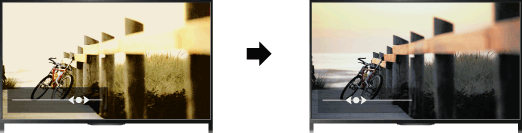
Passaggi
Premere il pulsante HOME, quindi selezionare
 [Impostazioni].
[Impostazioni].

Selezionare
 [Visualizzazione] → [Immagine] → l’opzione desiderata.
[Visualizzazione] → [Immagine] → l’opzione desiderata.
Opzioni disponibili
- [Destin. Ingressi]
- Consente di applicare le impostazioni immagine personalizzate all’ingresso corrente o alla memoria comune condivisa da altri ingressi. Per utilizzare le stesse impostazioni dell’immagine per più ingressi, selezionare [Comuni] e regolare le impostazioni dell’immagine.
- [Modalità Immagine]
- Consente di selezionare la modalità dell’immagine in base alle proprie preferenze.
Premere il pulsante (o premere sul touchpad del Telecomando touchpad) per passare a “Selezione della modalità dell’immagine” per i dettagli.
(o premere sul touchpad del Telecomando touchpad) per passare a “Selezione della modalità dell’immagine” per i dettagli.
Vai alla pagina - [Ripristino]
- Consente di reimpostare tutte le impostazioni [Immagine] ai valori predefiniti di fabbrica, ad esclusione di [Destin. Ingressi], [Modalità Immagine] e [Impost. avanzate].
- [Retroillum.]
- Consente di regolare la luminosità della retroilluminazione. La riduzione della luminosità dello schermo consente di ridurre il consumo energetico.
- [Contrasto]
- Consente di regolare il contrasto dell’immagine.
- [Luminosità]
- Consente di regolare la luminosità dell’immagine.
- [Colore]
- Consente di regolare l’intensità del colore.
- [Tinta]
- Consente di regolare i toni verdi e rossi.
(La disponibilità di [Tinta] dipende dal sistema di colore.) - [Temp. Colore]
- Consente di regolare i toni bianchi dell’immagine.
[Freddo]: consente di conferire una tinta blu ai colori bianchi.
[Neutro]: consente di conferire una tinta neutra ai colori bianchi.
[Caldo 1]/[Caldo 2]: consente di conferire una tinta rossa ai colori bianchi. [Caldo 2] produce una tinta più rossa rispetto a [Caldo 1]. - [Nitidezza]
- Consente di regolare la nitidezza dell’immagine.
- [Riduz. Rumore]
- [Auto]: consente di ridurre automaticamente il disturbo immagine.
[Alto]/[Medio]/[Basso]: consente di modificare gli effetti della riduzione disturbo.
[Intelligente]: consente di ottimizzare automaticamente la qualità di immagine con una riduzione disturbo.
Questa funzione è disponibile solo per l’ingresso RF analogico, il collegamento SCART e l’ingresso video composito.
Si consiglia di selezionare [Intelligente] per un segnale di ingresso analogico di bassa qualità.
[No]: consente di disattivare la funzione. - [Riduz. Rumore MPEG]
- [Auto]: consente di ridurre automaticamente il disturbo nei video compressi in formato MPEG.
[Alto]/[Medio]/[Basso]: consente di ridurre il disturbo nei video compressi in formato MPEG.
[No]: consente di disattivare la funzione. - [Riduz. rumore puntiforme]
- [Auto]: consente di ridurre automaticamente il disturbo dei punti.
[No]: consente di disattivare la funzione. - [Reality Creation]
- Consente di regolare il dettaglio e il disturbo per un’immagine realistica.
- [Risoluzione]
- Consente di regolare il dettaglio e la chiarezza dell’immagine.
- [Filtro rumore]
- Consente di ridurre il disturbo dell’immagine.
- [Gradazione uniforme]
- Consente di creare gradazioni omogenee sulle superfici piatte dell’immagine.
- [Modalità Film]
- [Auto]: consente di visualizzare contenuto cinematografico con un’espressione d’immagine vicina all’originale applicando un processo specificamente cinematografico.
[No]: consente di disattivare la funzione.
(Se l’immagine contiene segnali irregolari o disturbi eccessivi, questa impostazione viene automaticamente disattivata anche se è selezionato [Auto].) - [Impost. avanzate]
- [Ripristino]: consente di reimpostare tutte le [Impost. avanzate] ai valori predefiniti di fabbrica (ad eccezione di [Bilanciamento bianco]).
[Correzione Nero]: consente di perfezionare le aree nere dell’immagine per un maggiore contrasto.
[Ottimizz. contrasto avanz.]: consente di ottimizzare automaticamente [Retroillum.] e [Contrasto] in base alla luminosità dello schermo. Questa impostazione è efficace per le immagini e le scene scure.
[Gamma]: consente di regolare il bilanciamento tra le aree chiare e le aree scure dell’immagine.
[Autolimitatore di luminosità]: consente di ridurre il bagliore in scene in cui l’intera schermata è bianca.
[Bianco Brillante]: consente di enfatizzare i toni bianchi dell’immagine.
[Colore Brillante]: rende i colori più vividi.
[Bilanciamento bianco]: consente di regolare il livello di rosso, verde e blu dell’immagine.
[Ottimizzatore dettaglio]: consente di evidenziare i dettagli dell’immagine.
[Ottimizzatore Contorni]: consente di evidenziare i bordi dell’immagine.
[Color pelle naturale]: consente di rilevare i visi e di riprodurre la tonalità naturale della pelle.
[Velocità visualizzazione preferita]: Riduce il ritardo dell’immagine per ottimizzare la risposta alle operazioni dei dispositivi di controllo giochi o al mouse selezionando [Sì].
[Modalità LED Motion]: consente di ridurre la sfocatura dei movimenti.

